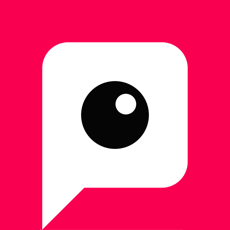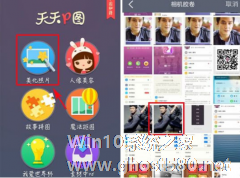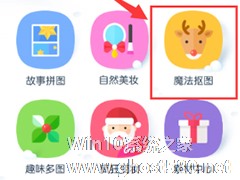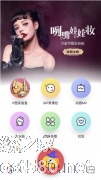-
如何使用天天p图为人像加框 天天P图为人像加框的教程
- 时间:2024-04-26 07:15:05
大家好,今天Win10系统之家小编给大家分享「如何使用天天p图为人像加框 天天P图为人像加框的教程」的知识,如果能碰巧解决你现在面临的问题,记得收藏本站或分享给你的好友们哟~,现在开始吧!
如何使用天天p图为人像加框?天天p图是一款图片美化软件,用户可以使用其对图片进行编辑美化。想要使用天天p图为人像加框,具体该怎么操作?下面就是天天P图为人像加框的教程,一起了解一下。
1、将天天P图打开,点击【美化照片】,点击需要P图的照片;

2、点击照片后我们再点击【边框】,点击你喜欢的边框,照片就会加上边框,点击右下方【√】;

3、最后点击【保存】即可。
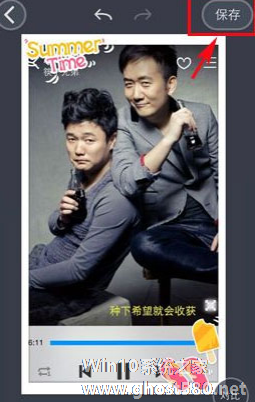
上面就是天天P图为人像加框的教程,是不是非常简单?更多相关教程,请继续关注系统之家。
以上就是关于「如何使用天天p图为人像加框 天天P图为人像加框的教程」的全部内容,本文讲解到这里啦,希望对大家有所帮助。如果你还想了解更多这方面的信息,记得收藏关注本站~
★文♀章来自Win10系统之家www.ghost580.net,转载请注明出处!
相关文章
-
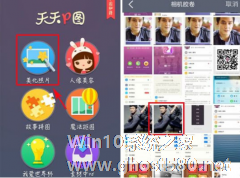
如何使用天天p图为人像加框?天天p图是一款图片美化软件,用户可以使用其对图片进行编辑美化。想要使用天天p图为人像加框,具体该怎么操作?下面就是天天P图为人像加框的教程,一起了解一下。
1、将天天P图打开,点击【美化照片】,点击需要P图的照片;
2、点击照片后我们再点击【边框】,点击你喜欢的边框,照片就会加上边框,点击右下方【√】;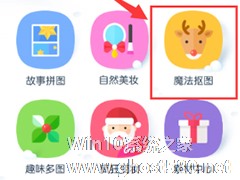
天天P图如何使用魔法抠图功能?天天P图是一款美图APP,其中的魔法抠图功能,能让用户在手机上轻易的P图和修改图片,很多新用户不知道如何使用天天P图,下面小编就和大家分享下天天P图魔法抠图功能的使用方法。
天天P图APP中的魔法抠图功能使用方法:
1、我们打开天天P图首页,点击魔法抠图,选择一种背景。
2、在手机相册中选择一张正脸照片,抠图时照片必须...
天天p图如何进行换脸操作?天天p图是一款功能强大的P图软件,用户们可通过此软件给照片添加各种特效,近期软件中的换脸功能十分流行,但很多用户还不知道如何使用,下面小编就和大家分享下天天p图换脸的操作教程。
天天p图换脸操作教程:
1、若是想要在天天p图中进行换脸操作,就需要先点击其中的“魔法抠图”选项,就能够去进行抠图来换脸了。
2、然后在魔法抠图页...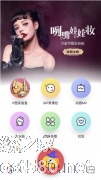
如何用天天p图照片制作动感MV效果 用天天p图照片制作动感MV效果的教程
如何用天天p图照片制作动感MV效果?天天P图是一个非常实用的美图类app,里面有很多好玩的美妆和变装功能。天天p图也可以制作动感MV效果,具体该怎么操作呢?下面就是用天天p图照片制作动感MV效果的教程,一起了解一下。
1、点击进入天天P图,在主页找到【动感mv】并点击进入制作界面。
2、从手机相册中选择视频或是多张图片,点击底部的【开始制作】,等待内容导入完成...
- 软件教程
-
-
操作系统排行榜
更多>> -
- Ghost Win8.1 64位 老机精简专业版 V2023.02
- 【老机专用】Ghost Win8 32位 免费精简版 V2022.01
- 【致敬经典】Ghost Windows8 64位 免激活正式版 V2021.08
- 微软Windows8.1 32位专业版免激活 V2023.05
- Windows11 22H2 (22621.1778) X64 游戏美化版 V2023.06
- Windows11 22H2 (22621.1778) X64 专业精简版 V2023.06
- 笔记本专用 Ghost Win10 64位 专业激活版(适用各种品牌) V2022.08
- GHOST WIN8 X86 稳定专业版(免激活)V2022.07
- Windows8.1 64位 免费激活镜像文件 V2022.07
- Windows 8.1 64位 极速纯净版系统 V2022
-
软件教程排行榜
更多>> -
- Edge浏览器如何安装Flash?Edge浏览器安装Flash插件教程
- Excel如何锁定单元格不被修改?Excel锁定单元格的方法
- Epic游戏时如何打开自带帧数显示?Epic设置帧数显示的方法
- 谷歌浏览器如何提高文件下载速度?谷歌浏览器提高下载速度的方法
- 谷歌浏览器提示无法启动更新检查怎么办?谷歌浏览器无法启动更新检查的解决方法
- 360极速浏览器如何提高下载速度?360极速浏览器提高下载速度的方法
- Excel表格怎么换行?Excel单元格内换行的方法
- Excel表格斜线一分为二怎么弄?Excel表格斜线一分为二的方法
- Excel函数公式大全是什么?Excel函数公式大全介绍
- 雷电模拟器储存空间不足怎么办?雷电模拟器储存空间不足的解决方法
- 热门标签
-